Cet article a été rédigé avec la collaboration de nos éditeurs(trices) et chercheurs(euses) qualifiés(es) pour garantir l'exactitude et l'exhaustivité du contenu.
L'équipe de gestion du contenu de wikiHow examine soigneusement le travail de l'équipe éditoriale afin de s'assurer que chaque article est en conformité avec nos standards de haute qualité.
Cet article a été consulté 99 280 fois.
Vous vous demandez comment bloquer la rotation de votre écran d’iPad ? Sur la plupart des iPad, vous devrez sélectionner l’option qui déverrouille l’orientation dans le centre de contrôle (que vous pouvez ouvrir en faisant glisser l’écran du bas vers le haut). Sur les modèles plus anciens, vous trouverez un verrou physique qui vous permettra de bloquer la rotation de votre écran.
Étapes
Méthode 1
Méthode 1 sur 2:Utiliser le centre de contrôle
-
1Soyez sûr de vous trouver sur l’écran d’accueil. Appuyez sur le bouton d’accueil (qui est le bouton circulaire sous l’écran) de votre iPad. Cela vous permettra de faire pivoter votre écran sans risque d’interférer avec les paramètres d’une application.
-
2Faites pivoter votre iPad suivant l’orientation désirée. Vous devez vous assurer que l’iPad est physiquement orienté dans le sens que vous voulez utiliser et que l’écran a pivoté suivant cette orientation.
- Il y a 2 orientations d’écran disponibles : Portrait, qui est l’orientation verticale et Paysage, qui est l’orientation horizontale.
- Paysage est plus adapté pour regarder des vidéos en mode plein écran ou taper dans un document alors que Portrait est l’idéal pour lire des articles ou consulter des sites web.
-
3Faites glisser l’écran du haut vers le bas. Placez votre doigt juste sous le bord inférieur de l’écran et faites-le glisser vers le haut. Vous verrez un écran bleu et plusieurs icônes apparaitre à l’écran.
- Il est possible que vous deviez vous y prendre à différentes reprises avant que le centre de contrôle ne s’affiche.
-
4Appuyez sur l’icône de verrouillage. Il s’agit d’un cadenas noir et blanc encerclé par une flèche sur la droite de l’écran. Appuyez dessus pour que le cadenas devienne rouge et la zone alentour, blanche. Ça signifie que l’écran est verrouillé en place.
-
5Appuyez sur le bouton d’accueil. Le centre de contrôle va se fermer et l’écran de votre iPad sera désormais verrouillé dans l’orientation que vous avez choisie.
- Vous pouvez déverrouiller l’orientation à tout moment en retournant dans le centre de contrôle et en appuyant sur l’icône de verrouillage rouge et blanche.
- Certaines applications ne supportent pas les différentes orientations. Par exemple, Minecraft PE doit être utilisé en mode paysage alors que les applications comme Instagram pour iPhone ne s’affichent qu’en mode portrait.
Publicité
Méthode 2
Méthode 2 sur 2:Utiliser l’interrupteur latéral
-
1Assurez-vous que votre iPad possède un interrupteur latéral. Certains modèles d’iPad anciens ont un interrupteur sur le côté. Quand ils sont tenus en position verticale (avec le bouton d’accueil en bas de l’écran), cet interrupteur devrait se trouver en haut à gauche.
- Si vous ne trouvez pas d’interrupteur à cet endroit, l’iPad n’en possède pas et vous devrez utiliser le centre de contrôle à la place.
-
2
-
3
-
4Sélectionnez Verrouiller la rotation. Vous trouverez cette option au milieu de l’écran sous l’entête LE BOUTON LATÉRAL SERT À.
-
5Appuyez sur le bouton d’accueil. Cela réduira l’application Réglages.
-
6Faites glisser l’interrupteur. L’interrupteur doit se trouver dans sa position la plus élevée pour déverrouiller la rotation de l’écran.
-
7Faites pivoter votre iPad dans l’orientation que vous préférez. Assurez-vous que l’iPad soit physiquement tourné dans l’orientation que vous voulez utiliser et que l’écran soit orienté dans le bon sens.
- Les 2 orientations d’écran disponibles sont : le mode Portrait qui désigne l’orientation verticale et le mode Paysage qui est l’orientation horizontale.
- Le mode Paysage convient mieux au visionnage de vidéos en plein écran ou à la saisie de document tandis que le mode Portrait est idéal pour la lecture d’articles ou la navigation sur le web.
-
8Faites glisser l’interrupteur vers le bas. Une fois l’écran orienté dans le bon sens, faites glisser l’interrupteur vers le bas pour verrouiller son orientation. Vous devrez voir une icône en forme de cadenas fermé apparaitre brièvement à l’écran.
- Vous pouvez modifier l’orientation en remettant l’interrupteur dans sa position initiale.
- Certaines applications ne fonctionnent que dans une orientation spécifique. Par exemple, Minecraft PE ne peut être utilisé qu’en mode paysage et les applications comme Instagram pour iPhone ne s’affichent qu’en mode portrait.
Publicité
Conseils
- Si le verrou d’orientation ne fonctionne pas, redémarrez votre iPad en maintenant enfoncé le bouton de verrouillage en haut puis en faisant glisser vers la droite le curseur qui apparait.
Avertissements
- Les applications ne supportent pas toutes la rotation de l’écran.
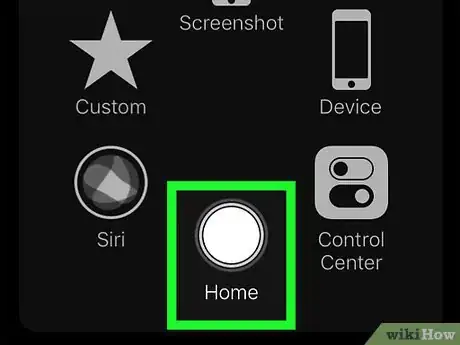
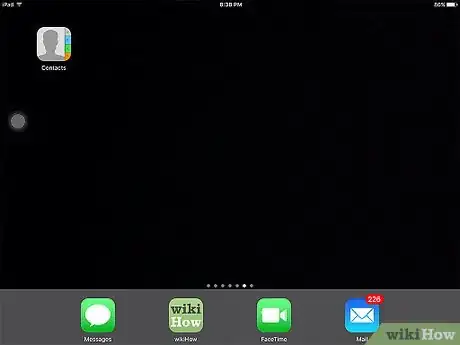
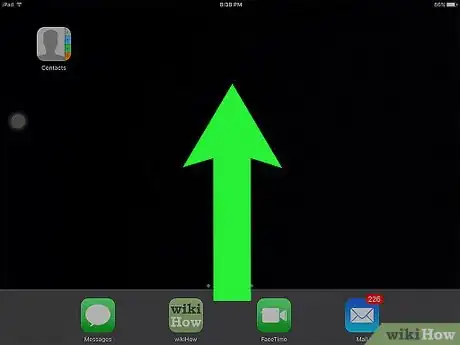
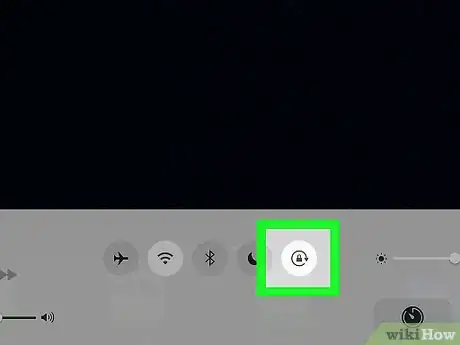
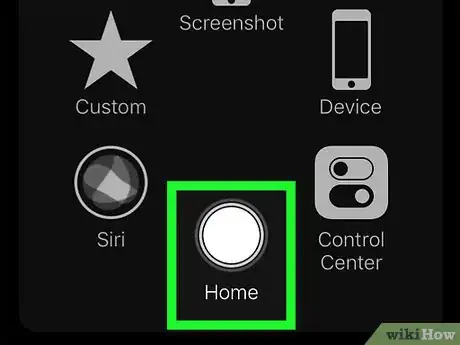
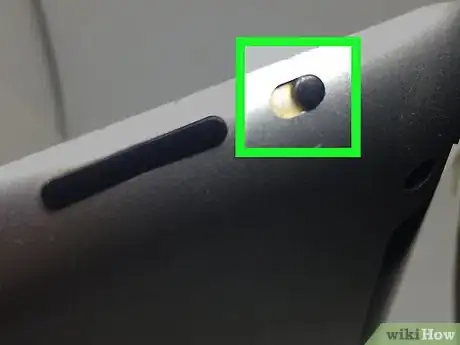
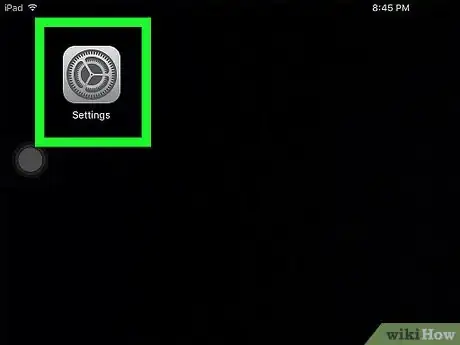
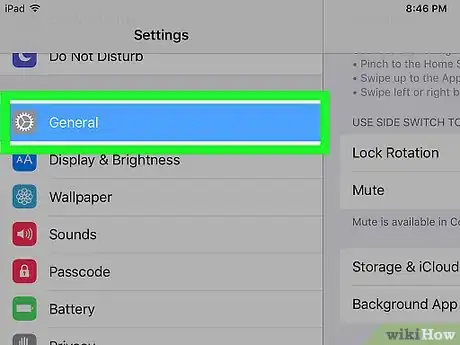
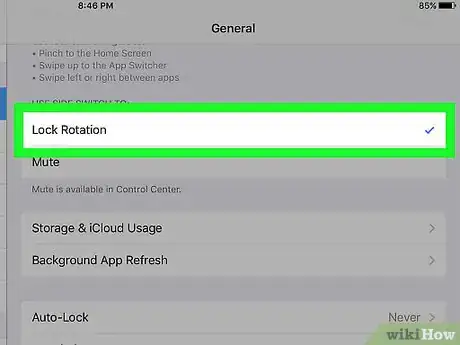
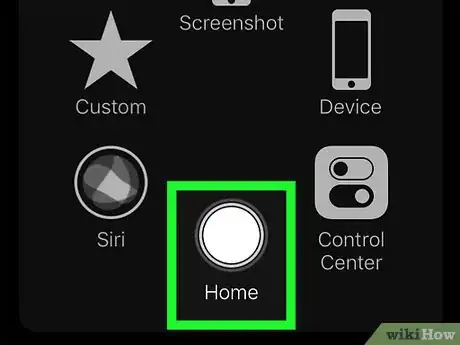
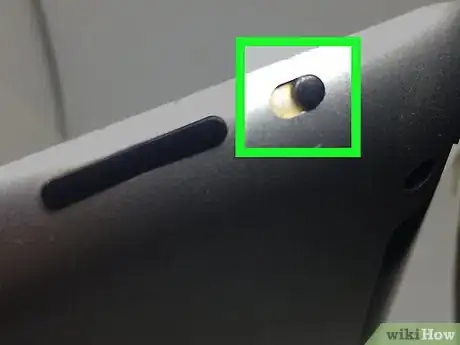
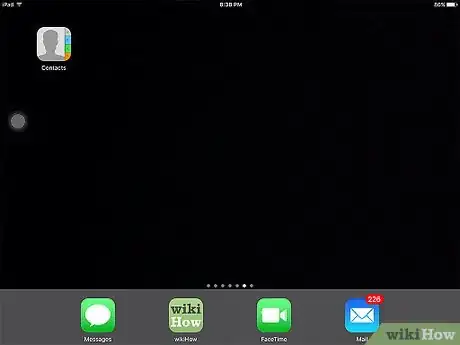

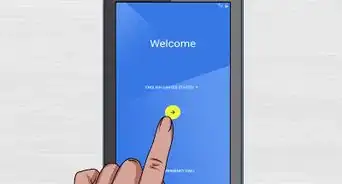

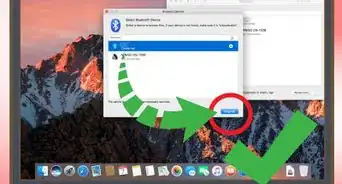
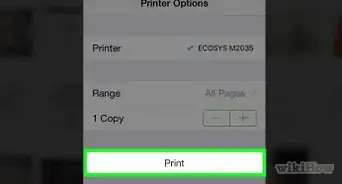
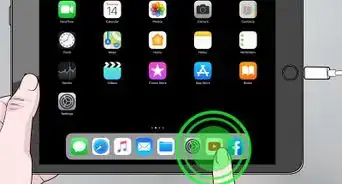

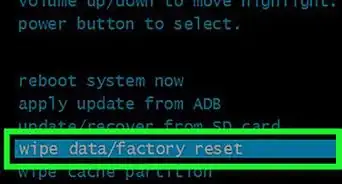
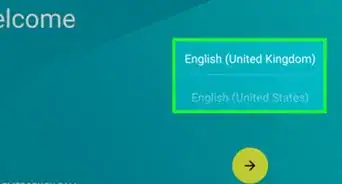
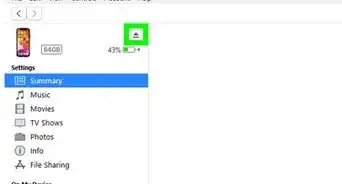
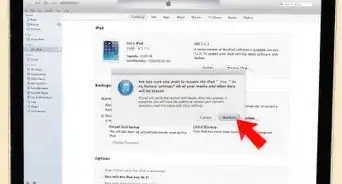
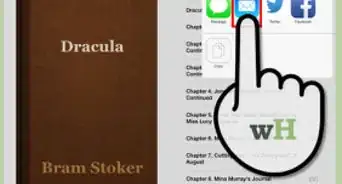
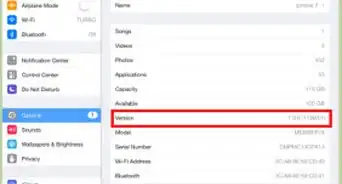
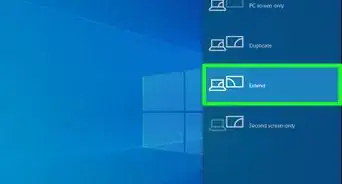
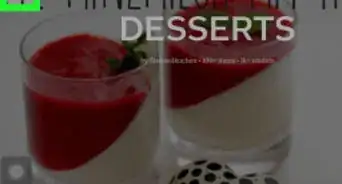
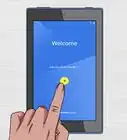
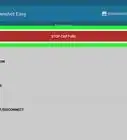
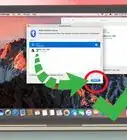
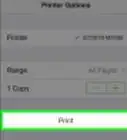

L'équipe de gestion du contenu de wikiHow examine soigneusement le travail de l'équipe éditoriale afin de s'assurer que chaque article est en conformité avec nos standards de haute qualité. Cet article a été consulté 99 280 fois.